Obsah
V predchádzajúcom návode som opísal spôsob, ako zapnúť program Windows Defender v počítači so systémom Windows 7, 8 alebo 10. Niektorí používatelia však hlásili, že keď kliknú na tlačidlo Antivírusová ochrana - Zapnúť v Centrum akcií (v systéme Windows 10: Ovládací panel > Zabezpečenie a údržba ), Windows Defender sa nespustí, ale namiesto toho sa systém otvorí v priečinku "C:\Windows\System32".
Uvedený problém sa bežne vyskytuje, ak ste do systému nainštalovali iný bezpečnostný produkt, ale rozhodli ste sa vrátiť späť k predvolenej bezpečnostnej ochrane systému Windows ("Windows Defender" vo Windows 10 a Windows 8 alebo "Security Essentials" vo Windows 7). V tomto prípade (predtým) nainštalovaný bezpečnostný produkt zmenil register systému Windows, takže predvolenú ochranu systému Windows nie je možnépovolené.
V iných prípadoch môže uvedený problém nastať, ak škodlivý program vypol predvolenú ochranu systému Windows, aby ohrozil váš systém.

V tomto návode nájdete podrobné pokyny na riešenie nasledujúcich problémov s programom Windows Defender alebo Security Essentials v systémoch Windows 10, 8 a 8.1:
1. Program Windows Defender (alebo Security Essentials) je vypnutý a nedá sa zapnúť.
2. Nie je možné povoliť program Windows Defender alebo Security Essentials.
3. Pri pokuse o zapnutie programu Windows Defender (alebo Security Essentials) sa systém otvorí v priečinku "system32".
4. Nie je možné spustiť službu Windows Defender.
5. Program Windows Defender je vypnutý alebo nefunguje.
Ako opraviť: Nie je možné zapnúť program Windows Defender v systéme Windows 10 alebo Windows 8.
Poznámka: Uistite sa, že ste sa do počítača prihlásili pomocou Správca predtým, ako budete pokračovať v nasledujúcich krokoch.
Krok 1. Skontrolujte počítač na prítomnosť vírusov.
Mnohé vírusy alebo škodlivé programy ohrozujú vašu ochranu vypnutím bezpečnostného produktu v systéme. Preto skôr, ako budete pokračovať v riešení problémov opísaných v tejto príručke, použite túto príručku na kontrolu a odstránenie malvéru a škodlivých programov, ktoré môžu byť spustené vo vašom počítači.
Krok 2: Odinštalujte všetky ostatné bezpečnostné aplikácie z počítača.
Uistite sa, že ste z počítača odinštalovali všetky ostatné bezpečnostné aplikácie. Ak sa počas procesu odinštalovania vyskytnú problémy a chcete sa uistiť, že bezpečnostná aplikácia bola úplne odstránená zo systému, spustite nástroj na odstránenie, ktorý poskytuje výrobca antivírusového programu.
Krok 3. Povolenie programu Windows Defender (Security Essentials) v registri.
1. Otvorte editor registra. Ak to chcete urobiť:
1. Súčasne stlačte tlačidlo " Vyhrajte ”  + " R " na načítanie Spustiť dialógové okno.
+ " R " na načítanie Spustiť dialógové okno.
2. Typ regedit a stlačte Vstúpte na stránku otvoriť Editor registra.
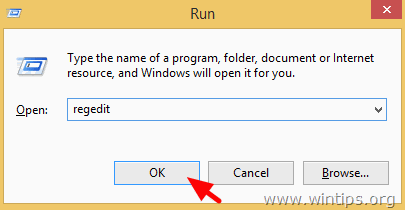
DÔLEŽITÉ: Skôr ako budete pokračovať, najprv si vytvorte zálohu registra. Ak to chcete urobiť:
- V hlavnej ponuke prejdite na Súbor & vybrať Export .
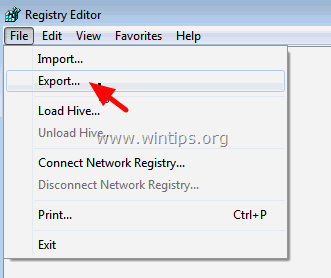
- Zadajte cieľové umiestnenie (napr. Stolný počítač ), zadajte názov súboru exportovaného registra (napr. " RegistryUntouched "), vyberte na Rozsah vývozu: Všetky a stlačte Uložiť.
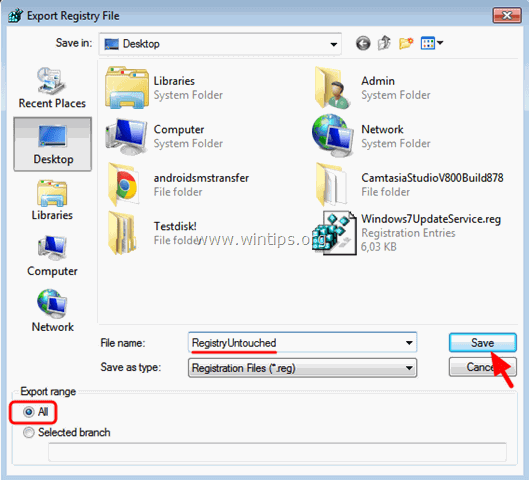
2. Prejdite (z ľavého panela) na tento kľúč: *
- HKEY_LOCAL_MACHINE\SOFTWARE\Microsoft\Windows Defender
3. Kliknite pravým tlačidlom myši na Windows Defender a vyberte Oprávnenia
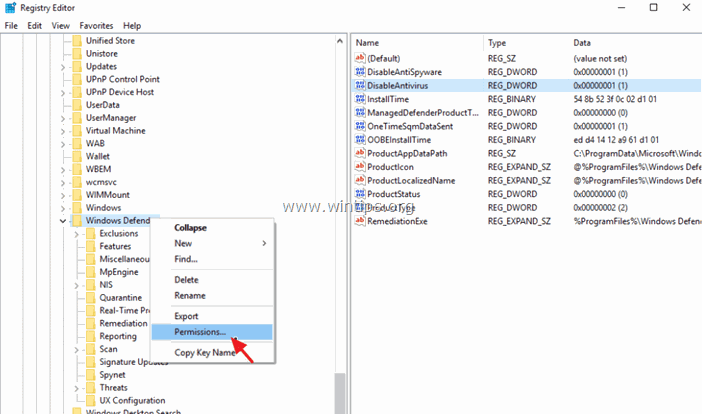
4. V okne "Oprávnenia pre Windows Defender" kliknite na položku Pokročilé.
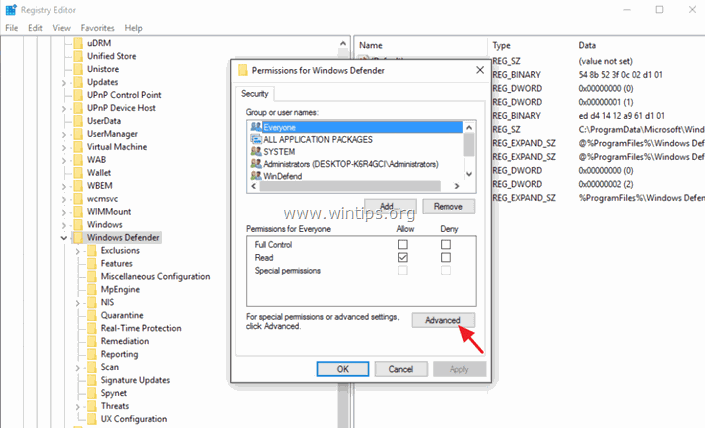
5. Kliknite na . Zmena Majiteľ.
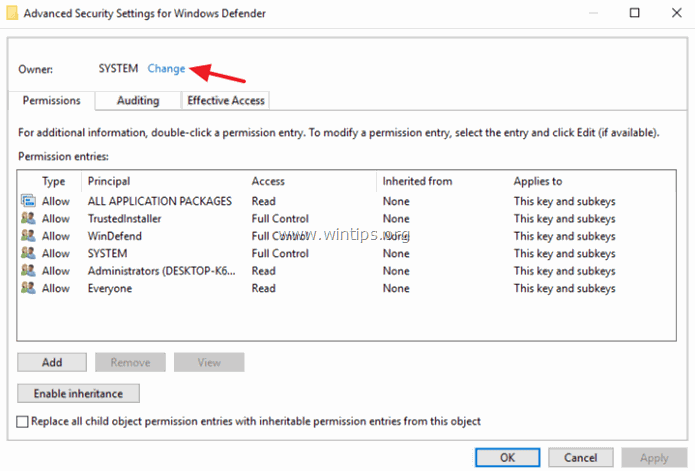
6. Typ Správcovia a stlačte V PORIADKU.
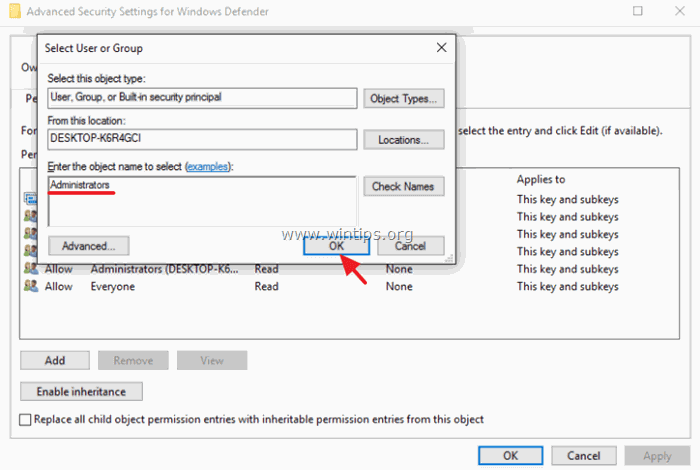
7. Vyberte položku " Nahradiť vlastníka na podkontajneroch a objektoch" začiarkavacie políčko a kliknite na tlačidlo Aplikovať .
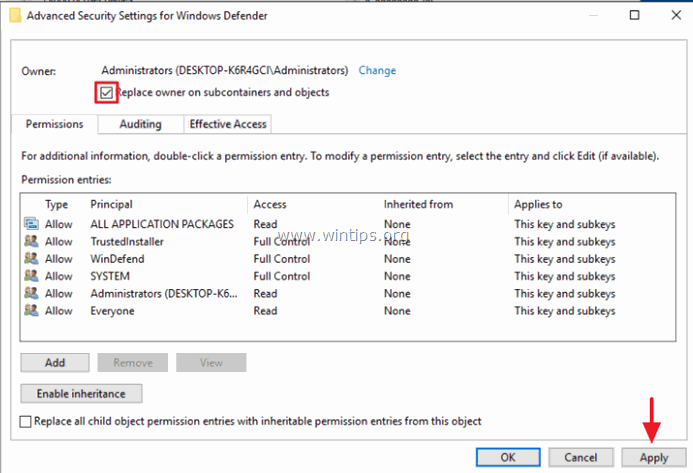
8. Potom dvojitým kliknutím otvorte Správcovia vstup.
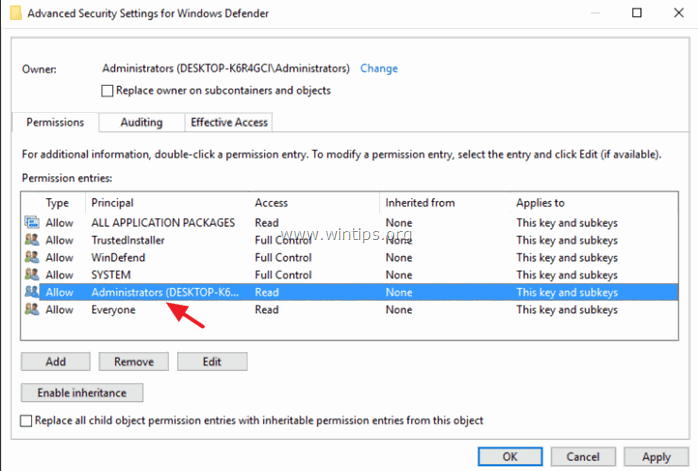
9. Vyberte Úplné ovládanie začiarkavacie políčko a stlačte OK tri (3) krát.
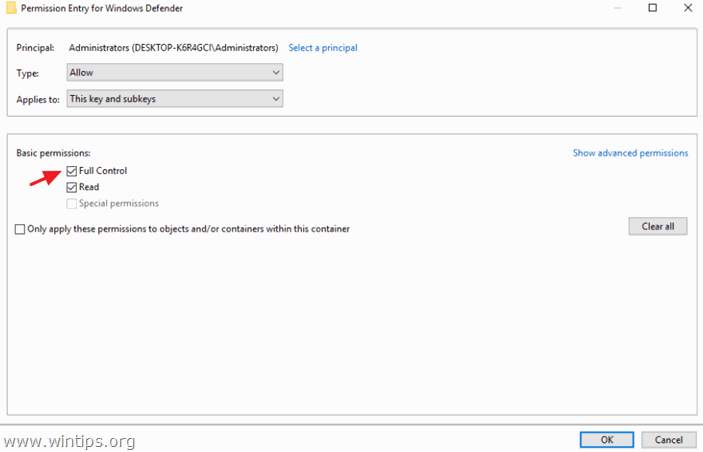
10. Na pravom paneli dvakrát otvorte DisableAntiSpyware kľúč.
- Zmena údajov Value z 1 na 0 a kliknite na OK povoliť funkciu Windows Defender.
Poznámka: Ak nemôžete upraviť (modifikovať) údaje o hodnote, potom zavrieť a znovu otvoriť Editor registra.
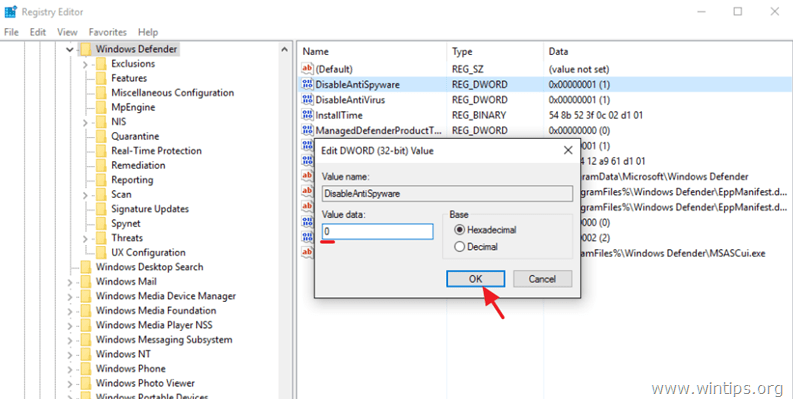
11. Potom otvorte DisableAntiVirus kľúč.
- Zmena údajov Value z 1 na 0 a kliknite na OK .
12. Zatvorte editor registrov a reštartujte počítač. Po reštarte by mal Windows Defender normálne fungovať bez problémov. *
Poznámka: Ak je program Windows Defender stále vypnutý, zapnite ho manuálne z ovládacieho panela. Ako zapnúť program Windows Defender.
13. Dôležité: Aby ste počítač ochránili pred zraniteľnosťami, vykonajte rovnaké kroky znova, ale tentoraz zmeňte vlastníka späť na účet SYSTEM (6).
Hotovo! Dajte mi vedieť, či vám tento návod pomohol, a zanechajte komentár o svojich skúsenostiach. Prosím, lajkujte a zdieľajte tento návod, aby ste pomohli ostatným.

Andy Davis
Blog správcu systému o systéme Windows





